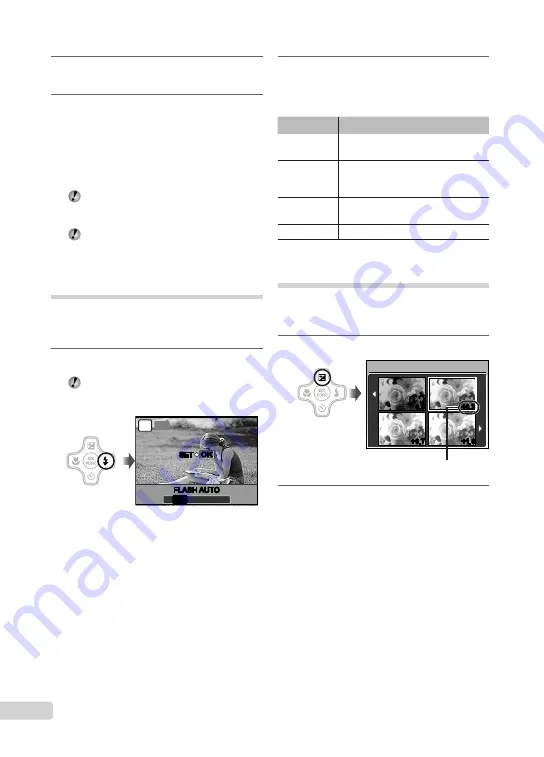
22
PT
2
Utilize
34
para seleccionar [ON]
e prima o botão
o
para definir.
3
Aponte a câmara na direcção do
assunto. Verifique o delimitador
de enquadramento em volta do
rosto detectado pela câmara e,
de seguida, prima o botão
disparador para tirar a fotografia.
Com alguns assuntos, o delimitador pode
não aparecer, ou pode demorar algum
tempo a aparecer.
Quando definido como [ON],
[ESP /
n
]
(P. 31)
é fixado automaticamente em
[ESP] e
[AF MODE] (P. 32)
é fixado
automaticamente em [FACE DETECT].
Utilizar o flash
As funções do flash podem ser seleccionadas
de forma a corresponderem às condições de
disparo e a produzirem a imagem pretendida.
1
Prima o botão
#
.
É possível utilizar a câmara ao tocar no
corpo se [TAP CONTROL] estiver [ON].
[TAP CONTROL] (P. 48)
P
OK
OK
AUTO
SET
FLASH AUTO
AUTO
!
#
$
2
Utilize
34
para seleccionar
a opção de definição e prima
o botão
o
para definir.
Item
Descrição
FLASH AUTO
O flash dispara automaticamente em
situações de pouca luz e contraluz.
REDEYE
Esta opção emite luzes pré-flash
para reduzir a ocorrência do efeito de
olhos vermelhos nas suas fotografias.
FILL IN
O flash dispara independentemente
da luz disponível.
FLASH OFF
O flash não dispara.
Ajustar o brilho
(Compensação da exposição)
O brilho normal (exposição apropriada) pode
ser ajustado para mais claro ou mais escuro,
de modo a obter a fotografia pretendida.
1
Prima o botão
F
.
2
Utilize
1234
para seleccionar
a imagem com o brilho pretendido
e prima o botão
o
.
0.0
+0.3
+0.7
+1.0
EXPOSURE COMP.
Valor da compensação
da exposição
Summary of Contents for Stylus 1050SW
Page 2: ...2 PT...
















































